- Распечатать
Узнайте, как использовать коннекторы для работы Tulip с SAP.
Обзор
Многие клиенты Tulip также используют ERP от SAP. В этом руководстве рассказывается о том, как безопасно подключить Tulip к SAP и использовать значения из разделов "Заголовок" и "Cookies" HTTP-ответа для выполнения безопасных запросов к другим системам.
Перед использованием данного руководства следует ознакомиться с отдельным руководством по HTTP-коннекторам в Tulip.
Как интегрировать Tulip с SAP
В данном руководстве мы рассмотрим следующую последовательность действий:
- Выполнение HTTP GET-запроса к конечной точке с использованием имени пользователя/пароля для аутентификации.
- Получение ответа и сохранение его в "Output" функции.
- Доступ к выходу в редакторе триггеров и сохранение его в переменной.
- Использование этих переменных в другой функции Connector для подтверждения личности пользователя.
Выполнение GET-запроса к SAP
Сначала создайте HTTP-коннектор и укажите его детали с помощью Add Connection.
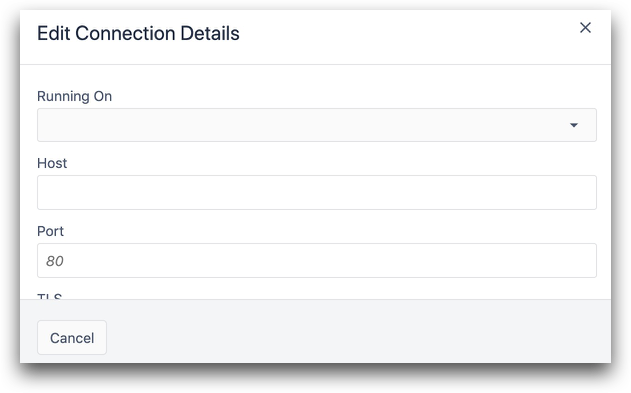
Затем выберите Add New Function (Добавить новую функцию).
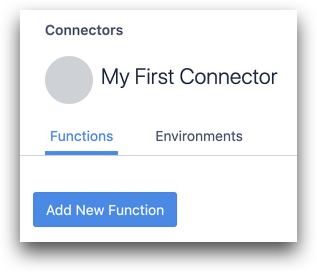
Укажите маршрут и тип запроса. Многие экземпляры SAP имеют маршрут "/csrf", который позволяет запросить маркер CSRF.
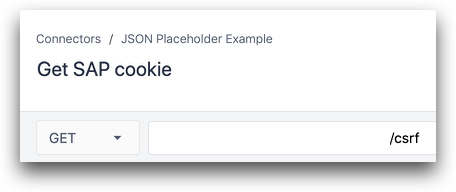
Затем введите все подробности о запросе. Если необходимо указать имя пользователя и пароль или маркер OAuth2, используйте вкладку Auth.
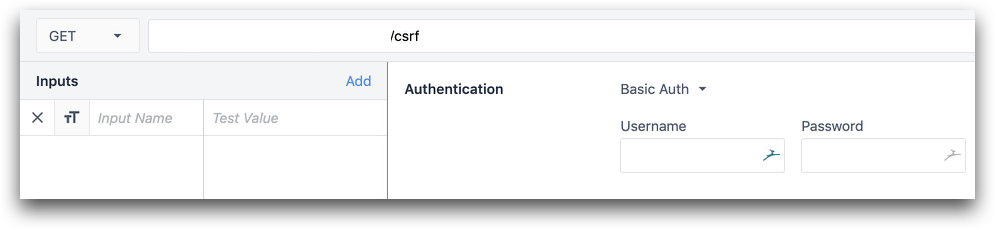
Хранение заголовков и файлов cookie
Затем укажите несколько выходов для хранения заголовков и файлов cookie. Примеры:
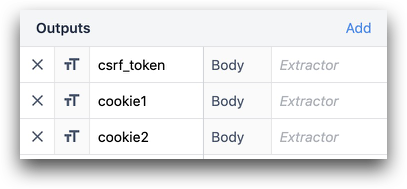
- csrf_token (строка)
- cookie1 (строка)
- cookie2 (строка)
В разделе Outputs сопоставьте значение токена с выходом csrf_token. В качестве ключа для этого значения SAP часто использует x-csrf-token. Это можно сделать вручную или выбрав выход в секции Cookies после тестирования функции HTTP.
Кроме того, укажите точное имя cookie-файлов из ответа в разделе Outputs.
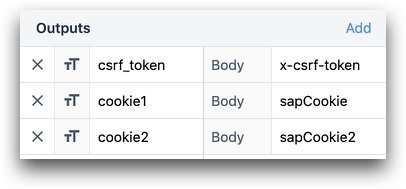
Теперь вы готовы к созданию триггеров для хранения этих значений в приложениях.
Использование cookie-файлов и заголовков в логике приложений
Вот как можно протестировать эту функцию. В редакторе приложений создайте кнопку под названием "Получить токен и куки".
Добавьте триггер Button Trigger, а затем используйте действие "Run Connector Function" с коннектором и функцией коннектора, которые вы создали на предыдущем шаге.
Сохраните результат в переменной (в данном случае op), которая автоматически станет объектом.

Затем добавьте в приложение текст Variable и отобразите поля и значения в переменной op.
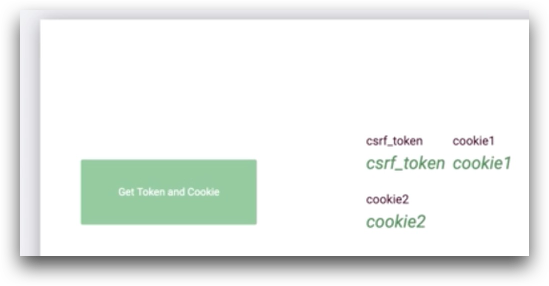
Затем запустите приложение в Tulip Player. После нажатия кнопки вы увидите, что в переменной op был сохранен объект с токеном и 2 cookies.
Теперь эти значения можно использовать в любой логике приложения или функции коннектора через редактор триггеров.
Дальнейшее чтение
Вы нашли то, что искали?
Вы также можете зайти на community.tulip.co, чтобы задать свой вопрос или узнать, сталкивались ли другие с подобным вопросом!

